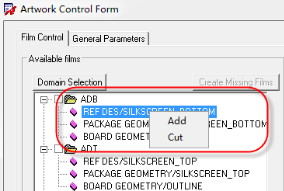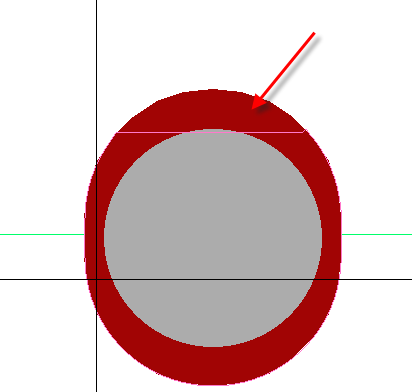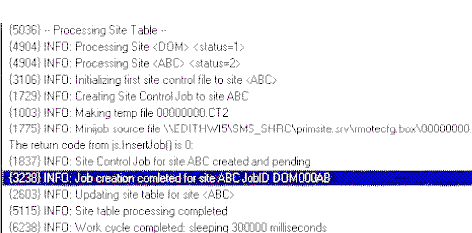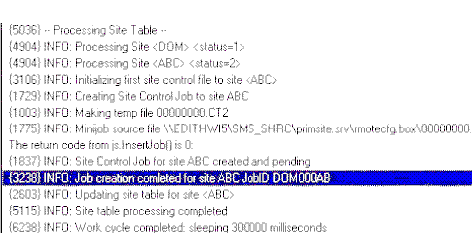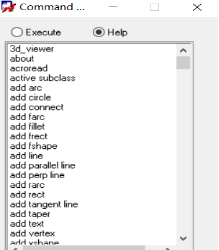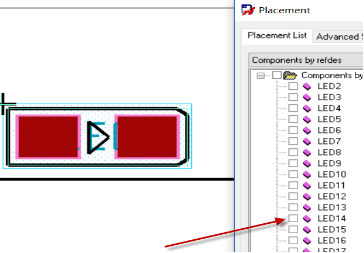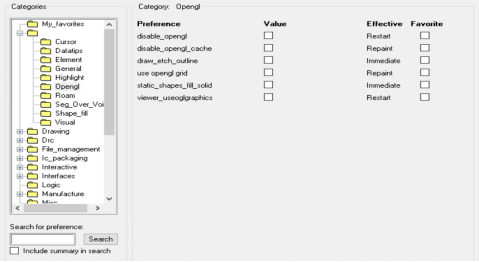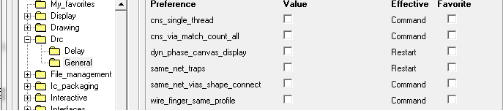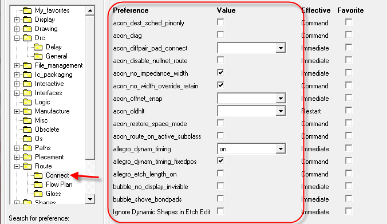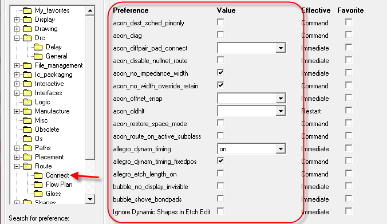- 全部
- 默认排序
答:我们设计完成PCB之后,都是需要输出光绘文件,进行PCB的生产,在Allegro软件中输入光绘文件,需要先添加光绘层叠,才可以输出,添加光绘层叠的具体步骤为:第一步,点击执行菜单命令Manufacture-Artwork,进行光绘层叠的设置;
答:我们在PCB设计中,削盘这个功能用的非常之少,我们这里讲解一下应该如何使用这个功能,所谓削盘就是将焊盘的外形进行改变,具体操作的步骤如下所示:第一步,执行菜单命令Tools-pad,对焊盘的外形进行编辑,在下拉菜单中选择Boundary;
答:第一步,执行菜单命令Display-Status,进行PCB设计状态的查验;第二步,进入设计状态显示界面,所显示的参数的具体含义如下所示:
答:这里说的DB功能,指的就是DB Doctor功能。其作用就是对Allegro软件出现的一些无法解释的错误、bug、异常关闭软件导致的工作不正常等情况进行修复,使Allegro软件能够正常运行。其使用DB功能的操作步骤具体如下所示:
答:第一步,点击执行菜单命令Tools-Utilities,在下拉菜单中选择Aliases/Function Key,进行快捷键的查看;第二步,在弹出的界面中,如图5-224所示,可以看到当前指定的快捷键以及命令有哪些也可以在Command栏中输入“Alias”进行查看;
答:这里所说的Assign RefDes功能,就是为复制的假的元器件进行编号的指定,一般用于LED灯板这类很多相同的模块的PCB板的设计中,具体操作的步骤如下所示:第一步,这些假的器件必须是要后台存在的,没有放置在PCB中,如图5-226所示;
答:第一步,点击执行菜单命令Setup-User prefeences,进行用户设计属性的设置;第二步,执行命令之后,弹出如图5-229所示的界面,左侧边栏为常规设计参数的根目录,右侧边栏为常规设计参数的设置选项,具体的含义如下所示:
答:第一步,打开DRC设置选项面板,如图5-230所示,Delay选项面板如下所示:
答:打开Route选项设置面板,左侧边栏选择Connect选项,如图5-232所示,我们对常规的几个设置选项进行说明一下,具体如下:
答:我们使用Allegro软件进行布局操作的时候,会有很多结构器件或者定位孔是固定的,我们为了防止后面发生误操作,一般会使用锁定命令,将其锁定,具体操作的步骤如下所示:

 扫码关注
扫码关注